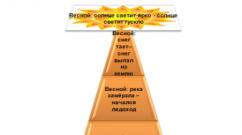Koneksi cast allshare yang aktif akan dihentikan. Cara menggunakan AllShare Cast Untuk mengaktifkan pencerminan layar di Samsung Galaxy. Server pada perangkat tidak terbuka untuk pemutaran
Kotak kecil di atas dudukan TV ini adalah perangkat media baru Samsung. Menampilkan di layar TV apa yang Anda lihat di tablet Anda. Sejauh ini, streamer hanya berfungsi dengan tablet Galaxy S3, Galaxy Note 2 dan Galaxy Note 10.1 (Pembaruan: dan Galaxy S4, Galaxy Note3). Saya mengucapkan terima kasih kepada Samsung Berdsk atas salinan yang diberikan untuk ulasan, karena perangkat ini dipertimbangkan untuk pertama kalinya di LiveJournal (Alex mantan Exler, halo!).

Kotak dengan perangkat berisi kabel HDMI dan kabel jaringan dengan input micro-usb. Dimensi dan berat Samsung AllShare Cast Dongle tidak lebih dari sebuah ponsel.

Saat terhubung ke TV, instruksi tiga langkah muncul di layar untuk menghubungkan tablet ke TV. Untuk pertama kalinya, prosedur tidak akan memakan waktu bahkan 30 detik, dan kali berikutnya tidak lebih dari 5.

Pertama-tama, perangkat yang mendukung FullHD ini cocok untuk penggemar serial TV, film, kuliah online seperti ted.com, dan tentu saja untuk video Youtube.

Ada banyak aplikasi untuk menonton film dan acara TV, dan Google baru-baru ini membuka bagian film di tokonya. Oleh karena itu, langkah-langkahnya: mengunduh, menulis ke USB flash drive, menghubungkan ke pemutar media - akan segera menjadi sesuatu dari masa lalu. Kami hanya memilih film dan menonton.

Saya suka orang berbicara di TED.com dan saya merekomendasikannya kepada Anda. Belajar bahasa Inggris sambil mendengarkan ceramah yang informatif dan penuh rasa ingin tahu adalah suatu kesenangan.
Tentu saja, Anda juga dapat menggunakan perangkat untuk fitur tablet lainnya. Misalnya, bermain game.

Berselancar internet.

Lihat gambar dan jelajahi peta di google.maps bersama teman

Dan fungsi lainnya

P.S. Cara menggunakan Samsung Allshare Cast
Pertama-tama, Anda harus menghubungkan perangkat ke TV melalui kabel HDMI, sehingga gambar berwarna dengan instruksi ditampilkan. Periksa kekencangan sambungan kabel, ini adalah kesalahan paling umum.
Selanjutnya, yakinlah bahwa perangkat terhubung secara akurat ke tablet Galaxy S3, Note 2 dan Note 10.1 - Saya secara pribadi mengujinya, terutama untuk Anda, pembaca yang budiman. Jika pada ponsel cerdas cukup memilih ikon AllShare Cast di panel tarik bersama dengan GPS, Suara / Getaran, Bluetooth, Rotasi layar (tetapi ikon dapat dinonaktifkan dalam pengaturan), maka di tablet Anda harus buka Pengaturan -> Pengaturan tambahan -> AllShare Cast.
Jika Anda masih tidak menemukan di perangkat tempat AllShare Cast dihidupkan, maka letakkan widget dengan nama yang sama di layar. Seharusnya sudah diinstal pada Samsung Anda.
Masih mengalami masalah? Tulis di komentar.
Pembaruan 03.06.2013: Saya memasang perangkat di dalam mobil, ini didukung oleh pemantik rokok dengan charger mobil Samsung biasa. Jika mobil Anda memiliki layar, kemungkinan besar Anda akan dapat menampilkan navigasi, musik, dll. dari ponsel Anda secara nirkabel. Namun, karena voltase yang tidak stabil, komunikasi membutuhkan waktu lebih lama dari biasanya dan terkadang putus. Saya tidak merekomendasikan membelinya di gerobak dorong.
Pembaruan 28.08.2013: Jika kesalahan ditampilkan saat menghubungkan, lakukan beberapa upaya lagi, atau mulai ulang perangkat dengan menekan tombol di bagian belakang. Periksa apakah Anda menggunakan kabel asli. Penting, itu dengan firmware non-asli smartphone kemungkinan besar akan gagal terhubung.
Pembaruan 06.01.2014: Setelah memperbarui firmware resmi pada S3 (android 4.3), koneksi berhenti bekerja. Sekarang widget koneksi telah menghilang, dan metode itu sendiri disebut sebagai Pencerminan layar... Untuk menghilangkan masalah tidak ada koneksi, instal tambalan dari Samsung dari GooglePlay, dan jalankan, itu berhasil untuk saya. Tapi sekarang ada penundaan yang nyata, dan Anda tidak bisa bermain game lagi. Selain itu, jika sebelumnya, saat memutar video di smartphone, ada layar hitam dengan kontrol (mundur, putar, hentikan, dll.), Sekarang film diputar secara paralel di smartphone dan TV, yang tidak keren mengingat latency dan konsumsi baterai. Mungkin Screen Mirroring di Android 4.3 akan lebih ditingkatkan. Omong-omong, di telepon dukungan, karyawan Samsung merekomendasikan "Mengatur ulang data" di Pengaturan-> Akun - jangan lakukan ini, tk. Anda berisiko kehilangan data dan menghabiskan banyak waktu untuk menginstal aplikasi lama.
Pembaruan 09.01.2014: Untuk semua orang yang tiba-tiba berhenti bekerja, instal patch dari Samsung dari GooglePlay. Misalnya, Samsung Note 10.1 tiba-tiba berhenti menghubungi tanpa alasan yang jelas, dan setelah patch semuanya berfungsi seperti sebelumnya.
Samsung AllShare adalah aplikasi yang telah dirancang untuk berbagi semua jenis file di semua perangkat Anda. Perangkat lunak ini dikembangkan hingga 2011, setelah periode ini, sebagian fungsi dan struktur program itu sendiri berubah dan menerima nama baru AllShare Play. Misinya juga untuk memastikan akses tanpa gangguan ke data bersama dan konten media lainnya.
Kemungkinan
Samsung AllShare adalah perpustakaan media rumah yang lengkap. Anda benar-benar dapat menghubungkan perangkat Samsung apa pun ke sana: tablet, ponsel cerdas, komputer, laptop. Dapatkan akses ke file Anda melalui perangkat lunak, misalnya melalui TV, Anda dapat membuka folder di komputer Anda dan melihat gambar yang tersimpan di dalamnya. Hal yang sama dapat dilakukan dari smartphone atau laptop. Semua operasi ini dibantu oleh modul khusus yang ditempatkan pabrikan di setiap gadgetnya. Oleh karena itu, Anda tidak memerlukan program tambahan.

Semua data yang berjalan melalui jaringan Anda ditransmisikan menggunakan protokol khusus - DLNA. Ini dirancang khusus untuk kasus seperti itu. Untuk melakukan ini, perangkat elektronik Samsung Anda dapat dihubungkan melalui jaringan Wi-Fi dan jaringan lokal. Fiturnya adalah kemampuan untuk mentransfer data dalam jumlah besar ke elektronik rumah lainnya. Utilitas ini memiliki wizard bawaan yang akan membantu Anda memulai dan mengonfigurasi program, dan juga memberi tahu Anda apa yang harus dilakukan selanjutnya.
- perangkat lunak ini memiliki wizard koneksi bawaan, yang memungkinkan pengguna yang bahkan tidak berpengalaman untuk mulai bekerja dengannya;
- ada pemutar internal yang nyaman untuk membuka file musik atau video.

- menuntut pada sistem komputer Anda;
- program melambat cukup kuat bahkan pada prosesor yang kuat;
- beberapa file terus muncul beberapa saat setelah dihapus dari cloud, yang menyebabkan kebingungan.
Cara Penggunaan
Setelah menginstal AllShare, Anda harus memiliki akun terdaftar. Jika Anda tidak terdaftar, buka situs web resmi Samsung dan lakukan. Untuk menambahkan komputer ke daftar peralatan rumah tangga, klik tombol "Tambah". Ada wizard khusus untuk menambahkan perangkat lain. Ketika PC Anda ditambahkan, itu mulai menambahkan file ke folder default.
Untuk mengubahnya, pilih "Preferensi" dari bilah alat. Sekarang Anda perlu masuk ke layanan penyimpanan data. Itu juga harus ditambahkan ke program. Jika Anda tidak memiliki Akun dalam sumber daya berbagi file, itu harus dibuat. Untuk melakukan ini, klik "Daftar". Saat Anda menambahkan cloud, jendela utilitas akan menampilkan file yang tersimpan di dalamnya. Sekarang Anda memiliki akses ke data yang dapat Anda buka di ponsel, TV, tablet, dll.

Saat memulai wizard, Anda harus mengikuti instruksinya. Dalam pengaturan, Anda dapat mengatur folder di komputer Anda di mana data bersama akan disimpan. Di masa depan, mereka dapat dilihat di gadget lain. Di tab hak edit, Anda dapat mencegah perangkat tertentu membuka folder bersama. Untuk keamanan, Anda bisa masuk ke sini, misalnya, smartphone. Lagi pula, ia paling sering mengalami kehilangan atau pencurian.

Unduh dari situs resmi
Untuk semua pengguna perangkat dari pabrikan Samsung, program AllShare akan menjadi asisten yang hebat dalam menyiapkan jaringan rumah. Wizard akan membantu Anda menghindari kesulitan dalam menggunakannya.
| Bahasa | Rusia |
| OS | Windows 7, 8.1, 10 |
Kemungkinan besar, fungsi Samsung AllShare tidak sepopuler dan secanggih teknis, misalnya, AirPlay Apple, tetapi banyak digunakan untuk bertukar konten multimedia dengan cepat melalui komunikasi nirkabel antar perangkat yang menonjol dengan kehadiran Korea Selatan. logo perusahaan produsen.
Apa fungsi ini?
Berkat fungsi ini, pengguna dapat dengan mudah melihat file video dan foto di layar TV besar, serta memutar musik favorit mereka yang diunggah ke smartphone mereka beberapa menit yang lalu. Hanya beberapa klik pada tombol dan fantasi menjadi kenyataan.
Berkat program ini, pengguna dapat dengan mudah mengatur pertukaran data (file) antar perangkat seperti komputer pribadi, smartphone, tablet, dan TV. Perlu dicatat bahwa cara termudah untuk mengatur pertukaran file adalah antara penerima Smart TV dan smartphone Galaxy yang ikonik. Kemudahan pengaturan terletak pada kenyataan bahwa modul All Share sudah terpasang di perangkat ini. Dengan kata lain, Anda tidak perlu membeli perangkat keras dan menginstal perangkat lunak khusus secara terpisah.
Jika Anda adalah salah satu pemilik bahagia dari perangkat ini, tetapi menyiapkan saluran komunikasi nirkabel tidak akan memakan banyak waktu Anda.
Mari kita lihat petunjuk untuk menyiapkan berbagi file langkah demi langkah.
Kami mengonfigurasi ponsel cerdas Anda.
Pertimbangkan salah satu model Samsung paling populer.
Menyiapkan di smartphone Galaxy S3
Hal pertama yang perlu Anda periksa adalah ponsel cerdas dan TV Anda terhubung ke jaringan Wi-Fi bersama. Dan tentu saja sinkronisasi. Jika tidak, Anda tidak akan dapat membuat koneksi di antara mereka, dan sebagai akibatnya menyiarkan konten.

- Kami pergi ke menu utama smartphone.
- Kami melakukan transisi berurutan ke tab "Pengaturan" dan "Pengaturan tambahan".
- Selanjutnya, buka "Perangkat yang Tersedia".
- Dan terakhir, Anda perlu mengaktifkan item "Pertukaran data".
Kami menyalakan aplikasi AllShare, yang ada di daftar umum program yang sudah diinstal sebelumnya. Jika fungsi ini diaktifkan untuk pertama kalinya, maka Anda akan ditawarkan untuk melalui prosedur pendaftaran sederhana, dengan kata lain, membuat akun pribadi. Jika sebelumnya Anda harus menggunakan aplikasi ini, maka untuk masuk ke sistem, Anda hanya perlu memasukkan login Anda di bidang khusus, yaitu alamat email dan, karenanya, kata sandi pribadi Anda.
Pengaturan TV pintar
Kami menyalakan perangkat menggunakan tombol yang sesuai dan mengaktifkan layanan khusus yang disebut Smart Hub, yang memungkinkan Anda mengontrol berbagai jenis aplikasi multimedia.
Temukan dan aktifkan aplikasi bernama AllShare Play. Untuk masuk ke sistem, Anda perlu menekan tombol merah yang terletak di remote control dan ditandai dengan huruf A. Di jendela yang muncul, kami mendaftarkan semua data yang diperlukan untuk berhasil masuk ke akun Anda.
Menyiapkan pertukaran konten multimedia antara dua perangkat.
Tindakan selanjutnya bergantung pada perangkat mana yang kita pilih sebagai perangkat dasar.
Kami menggunakan Samsung SmartTV sebagai perangkat dasar.
Dalam hal ini, kami mengesampingkan smartphone untuk saat ini, dan kami akan melihat dan mendengarkan semua materi media yang disimpan dalam memorinya menggunakan antarmuka TV "pintar". Teknologi yang digunakan di jaringan rumah "DLNA" memungkinkan Anda untuk melihat dan mengontrol data dari memori smartphone menggunakan remote control TV.
Pengguna hanya diminta untuk memilih salah satu kategori yang diusulkan (foto, video atau musik), dan kemudian mengkonfirmasi (memilih) smartphone-nya dalam daftar perangkat yang tersedia. Jika semuanya dilakukan dengan benar, file multimedia dari kategori ini akan muncul di layar TV.
Jika Anda memiliki koneksi nirkabel berkualitas tinggi, konten yang disiarkan ke perangkat penerima, yaitu TV, akan stabil dan cepat. Untuk melihat foto, pengguna dapat menggunakan fungsi pengguliran berurutan atau fungsi TV prasetel (tayangan slide, rotasi, dan efek tambahan).
Selama pemutaran trek musik, sampul album yang sesuai muncul di layar, program itu sendiri dapat memutar seluruh daftar putar atau hanya musik yang dipilih. Seluruh perpustakaan dikendalikan menggunakan tombol Tools.
Perangkat dasar - smartphone
Metode ini paling sering digunakan untuk melihat file multimedia di layar besar. Untuk mencapai stabilitas saluran transmisi data, pertama-tama Anda harus masuk ke akun Anda di dua perangkat dan mencapai koneksi Wi-Fi yang baik di antara keduanya.
Untuk mengirim konten ke SMART TV Anda, Anda harus mengaktifkan file tertentu di ponsel cerdas Anda. Simbol khusus akan muncul di sudut kanan atas - ikon monitor, yang menandakan bahwa file yang Anda pilih dapat ditransfer ke perangkat eksternal - penerima. Setelah mengklik ikon, transmisi file dimulai dalam mode otomatis.
Saat menonton konten, ponsel cerdas Anda dapat digunakan sebagai remote control. Perlu dicatat bahwa jika Anda belum menjadi pemilik Samsung SmartTV yang bangga, Anda dapat menggunakan semua fungsi mentransfer data secara nirkabel dari Galaxy ke TV LCD sederhana. Agar ini memungkinkan, Anda perlu membeli adaptor nirkabel AllShare Cas khusus dan cukup sambungkan ke TV Anda. Setelah berhasil mengatur semuanya di antara kedua perangkat, Anda akan dapat melihat semua konten di layar lebar.
Catatan.
Ponsel modern setara dalam hal daya dengan bukan yang terbaru komputer. Namun, karena layarnya yang kecil, mungkin sulit untuk mengeluarkan potensi penuhnya. Dalam hal ini, fungsi menghubungkan telepon ke TV membantu kami. Di atasnya, Anda dapat menyampaikan gambar dari ponsel Anda sambil menonton film, foto, atau bahkan hanya menjelajahi world wide web atau melalui aplikasi. Dalam hal ini, Anda perlu tahu cara menghubungkan telepon dengan benar ke TV, yang akan kita bicarakan hari ini.
Konektor HDMI adalah teman terbaik kami
Yang paling sederhana, tetapi pada saat yang sama metode yang efektif koneksi - melalui kabel HDMI. Untuk ini, seperti yang sudah Anda duga, tidak banyak yang diperlukan, tidak sedikit, konektor yang sesuai pada ponsel cerdas dan TV Anda, serta kabel HDMI. Seringkali, ponsel itu sendiri memiliki konektor mini-HDMI atau mikro-HDMI, yang dilakukan semata-mata untuk menghemat ruang kosong, dan tidak ditampilkan pada kecepatan transfer data. Proses sinkronisasi ponsel dan TV Anda sangat sederhana, dan ada banyak manfaat darinya:
- Matikan kedua perangkat, sambungkan dengan kabel HDMI, lalu hidupkan kembali
- Menggunakan perangkat menu TV, pilih sumber tampilan sinyal - HDMI (nama mungkin sedikit berbeda tergantung pada merek produsen TV)
- Kami menikmati hasilnya!
Dalam hal ini, TV akan menampilkan video dan audio. Dengan sistem audio yang baik, Anda dapat sepenuhnya menikmati suara surround musik favorit Anda dari ponsel. Dan menjelajah Internet naik ke tingkat yang sama sekali baru, karena, Anda harus setuju: tidak ada layar ponsel berukuran 4, 5 atau bahkan 6 inci yang dapat dibandingkan dengan diagonal TV rumah.
USB lama yang bagus
Semua orang akrab dengan konektor USB ... Dan ini bukan tanpanya. Namun, perlu dicatat bahwa jika menggunakan metode koneksi USB, ponsel Anda akan melakukan fungsi flash drive yang dangkal. Namun, dalam hal ini jauh lebih nyaman untuk menonton film di TV daripada di layar ponsel. Proses menghubungkan ponsel Anda ke TV melalui USB tidak jauh berbeda dengan HDMI. Kami menghubungkan satu ujung kabel khusus ke telepon - ujung lainnya ke TV. Disarankan juga untuk mematikan kedua perangkat terlebih dahulu. Dalam hal ini, pengaturan otomatis akan terjadi, dan Anda tidak perlu mempelajari menu antarmuka TV secara pribadi.
Penggunaan teknologi nirkabel
Era kabel kembali berabad-abad, dan mereka digantikan oleh teknologi nirkabel, yang juga memengaruhi proses menghubungkan telepon ke TV. Raksasa peralatan rumah tangga, LG dan Samsung khususnya, telah merilis perangkat lunak yang memungkinkan mereka untuk menyinkronkan produk seluler mereka dengan TV, jika keduanya memiliki Wi-Fi bawaan. Untuk melakukan ini, Anda hanya perlu menghubungkan kedua perangkat ke jaringan rumah Anda dan meluncurkan program yang diperlukan. Smart Share dan AllShare untuk LG dan Samsung masing-masing. Mereka yang kurang beruntung menjadi salah satu pemilik produk dari merek-merek tersebut jangan langsung putus asa. Jika kedua perangkat Anda mendukung

Kemampuan untuk menghubungkan smartphone ke TV Anda adalah nilai tambah yang besar, karena dalam hal ini sangat menyenangkan untuk menggunakannya. Layar besar, pengeras suara, antarmuka yang ramah pengguna. Prosesnya sendiri tidak sulit, dan setelah membaca artikel ini, kami yakin Anda seharusnya tidak memiliki pertanyaan sama sekali tentang cara menghubungkan ponsel Anda ke TV.
Cara menampilkan gambar dari layar smartphone ke monitor
Di salah satu artikel sebelumnya, kami berbicara tentang dan mempertimbangkan secara rinci pengaturan wifi untuk Sony, Samsung dan LG TV.
Di sini kita akan berbicara tentang cara menghubungkan ponsel (smartphone / tablet) ke TV untuk mentransfer gambar dan menonton file video dalam kualitas yang baik.
Perlu segera dicatat bahwa semua fungsi terkait dengan kemampuan teknis perangkat: tidak perlu memaksakan persyaratan yang setara pada flagships modern dan perangkat yang saat ini sudah ketinggalan zaman secara teknis.
Jadi, sekarang langsung tentang metode menghubungkan dan membuat pengaturan untuk menyiarkan video dari ponsel ke TV.
Bagaimana cara menghubungkan ponsel ke TV melalui wifi?
- 1. Anda dapat menggunakan fungsi Wi-Fi Direct untuk menonton film dari ponsel Anda di TV. Kemampuan teknologi ini berlaku untuk:
- - transfer file multimedia antar perangkat dan pemutarannya;
- - menyiarkan gambar dari layar ponsel ke TV menggunakan teknologi "Miracast".
Namun, sinkronisasi telepon dengan TV melalui Wi-Fi hanya dimungkinkan jika kedua perangkat mendukung teknologi Wi-Fi Direct: jika perangkat dilengkapi dengan fungsi ini, Anda dapat langsung melanjutkan ke pengaturan koneksi.
Jadi, untuk menampilkan gambar dari telepon di TV, Anda harus:
A). Hubungkan ke TV dengan memasukkan nama dan kata sandi jaringan nirkabel secara manual:
- - di TV, buka tab "Pengaturan" - "Wi-Fi Direct";
- - lalu "Opsi" atau "Parameter" (tergantung model TV) - "Secara manual";
- - tentukan nama dan kata sandi untuk jaringan yang sedang dibuat (untuk alasan keamanan, lebih baik menuliskan data ini);
- - di pengaturan ponsel cerdas, buka bagian "wifi", dalam pencarian, temukan jaringan nirkabel yang dibuat pada langkah sebelumnya dan sambungkan dengan memasukkan kata sandi (kunci keamanan).
B). Atau, sambungkan ponsel Anda menggunakan pengaturan otomatis menggunakan:
- - dengan cara yang sama, buka pengaturan "Wi-Fi Direct" di TV;
- - di subbagian "Parametris" pilih jaringan, klik "WPS" dan tunggu sinkronisasi antar perangkat.
Koneksi ini cepat, sederhana dan membutuhkan waktu minimum. Tetapi bagaimana jika fungsi "ajaib" "Wi-Fi Direct" tidak disediakan?
Bagaimana menghubungkan ponsel ke TV melalui HDMI?
- 2. Anda juga dapat mengeluarkan video dari telepon menggunakan koneksi kabel "micro HDMI - HDMI" atau "mini HDMI-HDMI".
Adalah logis bahwa kabel HDMI digunakan untuk koneksi seperti itu - ini adalah konektor standar untuk TV (sementara smartphone memiliki konektor "mikro" atau "mini").
Tergantung pada kemampuan teknis perangkat, Anda mungkin perlu menginstal perangkat lunak pihak ketiga.
Untuk mentransfer gambar, Anda hanya perlu menghubungkan perangkat dengan kabel di atas dan memilih mode yang sesuai "HDMI 1" atau "HDMI 2" di TV (sesuai dengan konektor yang menghubungkan kabel).
Bagaimana menghubungkan ponsel ke TV melalui usb?
- 3. Jika perangkat Anda dilengkapi dengan MHL (Mobile High-Definition Link), Anda dapat menggunakan kabel micro USB ke HDMI.
Opsi ini lebih menarik karena:
- - daya disuplai ke telepon melalui kabel yang sama, yang menghindari pengosongan baterai pada klimaks film yang menarik (dan masalah ini sangat relevan, karena saat menonton file video mudah untuk melupakan tingkat pengisian daya perangkat);
- - memungkinkan Anda menerima sinyal kontrol dari remote control.
Perlu juga memperhatikan pesaing standar MHL - Slimport, yang banyak digunakan di gadget LG dan Nexus.
Kabel untuk koneksi seperti itu tetap sama - "microUSB - HDMI".
Cara lain untuk menonton film dari ponsel Anda di TV
- 4. Anda dapat menggunakan Adaptor AV Digital Lightning untuk menghubungkan perangkat merek Apple.

Koneksi direduksi menjadi koneksi perangkat yang sederhana melalui konektor yang sesuai: pada smartphone itu "Lightning", di TV - "HDMI".
- 5. Beberapa produsen TV dan smartphone dilengkapi dengan teknologi sinkronisasi eksklusif: ini adalah "Samsung" dengan "AllShare" atau "LG" dengan "Smart Share".
Menyiapkan koneksi biasanya bermuara pada langkah-langkah minimal di pihak Anda:
- - pendaftaran akun dan sumber berbagi file;
- - dan, pada kenyataannya, mentransfer file ke semacam layanan hosting file.
Dengan demikian, menghubungkan TV ke telepon biasanya bermuara pada koneksi dasar perangkat dengan kabel dan beberapa manipulasi dalam pengaturan menggunakan remote control.
Namun, konektivitas nirkabel lebih relevan saat ini, yang mendorong konektivitas kabel usang ke "masa depan yang jauh", jadi - dengan pandangan ke masa depan - perlu memperhatikan standar nirkabel modern.
Teknologi AllShare memungkinkan sinkronisasi nirkabel dari PC Samsung, laptop dan ponsel dengan TV, menyediakan konten streaming, melihat tab dan informasi tentang panggilan, pesan teks di layar TV.
Menyinkronkan ponsel dan SMART TV Anda
Sinkronisasi perangkat terjadi melalui modul Wi-Fi bawaan di telepon dan modul Wi-Fi bawaan atau opsional di TV LED. Dengan demikian, dua perangkat dapat saling bertukar informasi. Untuk menyinkronkan perangkat, Anda perlu menjalankan aplikasi Semua berbagi secara bilateral. Nama telepon muncul di layar TV dalam daftar media eksternal. Dengan menekan tombol "Enter", Anda dapat mengaktifkan fungsi MediaPlay dengan serangkaian opsi berikut: Video, Foto, Musik, dan Acara TV yang Direkam. Yang tersisa hanyalah memilih file yang diperlukan.
Anda juga dapat menggunakan ponsel Anda untuk menjalankan file media di layar TV yang terletak di hard drive PC Anda. Untuk melakukannya, di menu AllShare di ponsel Anda, pilih "Putar file dari server di pemutar lain", yang memungkinkan Anda mengakses konten media yang dibagikan dari PC Anda.
Cara berbagi konten multimedia dari komputer ke TV
- instalasi program khusus, yang akan membuka akses melalui Wi-Fi ke file multimedia Anda:
- menggunakan Windows Media Player di Windows7
Opsi untuk menghubungkan TV dan PC di jaringan rumah
1. Komputer - TV(atau perangkat media lainnya).
Kabel jaringan crossover harus digunakan untuk koneksi.
2. Komputer - Saklar (saklar) - TV(atau perangkat media lainnya).
3. Komputer - Router - TV(atau perangkat media lainnya).
Untuk menghubungkan perangkat, gunakan kabel jaringan berkerut lurus.
Cara mengatur Windows Media Player untuk memutar konten dari ponsel Anda di layar TV
Di Windows Media Player, Anda harus pergi ke Mengalir dan aktifkan opsi berikut - Izinkan remote control pemutar dan Secara otomatis mengizinkan perangkat untuk memutar media saya lalu pergi ke Opsi streaming lanjutan dan izinkan transmisi di jaringan dengan mengklik tautan pada perangkat yang diperlukan Lagu dan sorot Jadikan semua item perpustakaan tersedia untuk perangkat ini... Untuk mentransfer konten multimedia, Anda perlu menyinkronkan PC dan Telepon Anda menggunakan Wi-Fi, akibatnya, ketika Anda menekan telepon Putar file dari server di pemutar lain, nama PC akan muncul, mengklik yang akan membuka konten dari perpustakaan Windows Media Player. Sekarang konten media dapat diputar dan diunduh ke telepon.
Samsung Allshare memungkinkan Anda untuk:
- menyimpan atau mentransfer konten multimedia bersama ke komputer atau perangkat lain
- memutar konten multimedia bersama di komputer atau perangkat lain
- melihat atau memutar konten multimedia bersama yang disimpan di komputer Anda dari perangkat lain
- melihat atau mencari konten bersama yang disimpan di perangkat yang terhubung
Perhatian! Jangan lupa untuk mengkonfigurasi antivirus dan firewall Anda untuk memungkinkan akses media. Jika Anda menggunakan Samsung PC Share Manager, buat aturan untuk itu atau tambahkan pengecualian.
Menghubungkan Samsung TV ke PC (Langsung)

- Nyalakan TV dan PC Anda
- Hubungkan mereka dengan kabel jaringan (crimp "crossover")
- Tuliskan alamat untuk komputer dan TV. Dalam properti koneksi lokal ke PC Masukkan alamat: 192.168.1.1 dan terus Televisi: 192.168.1.2 ... Subnetmask: 255.255.255.0 untuk kedua perangkat. Metode koneksi alternatif adalah dengan menggunakan sakelar, menggunakan kabel jaringan yang dikerutkan secara lurus (konvensional).
- Jalankan programnya Manajer Berbagi PC Samsung dan ikuti langkah-langkahnya secara berurutan:
- Temukan folder yang berisi konten yang perlu Anda bagikan
- Klik tombol di atas (dengan tanda centang hijau), sehingga membuka akses ke folder ini di TV
- Kemudian ikuti menu: "Berbagi" - "Setel kebijakan perangkat". Setel status perangkat ke "diterima". Kemudian klik "Setel status" (panah hijau), sehingga menyimpan perubahan.
- Sekarang tinggal menekan tombol "Media player" pada remote control dan pilih file video dari PC.
Menggunakan program Server Media Rumah

Mencari server di perangkat yang digunakan untuk memutar konten
Pencarian harus dilakukan sesuai dengan panduan pengguna perangkat media (misalnya, panduan TV Anda). Jika server tidak ditemukan dan semua koneksi dibuat dengan benar, maka dalam pengaturan program (di bagian Server) periksa apakah daftar perangkat klien yang diizinkan kosong atau alamat IP perangkat ada dalam daftar yang diizinkan. Saat menggunakan program perlindungan jaringan (firewall, antivirus), periksa aturannya untuk modul hms.exe(jika server berjalan sebagai layanan Windows, maka untuk modul hmssvc.exe), jika memungkinkan, letakkan perangkat lunak firewall dalam mode pembelajaran, mulai ulang perangkat lunak Home Media Server (UPnP). Dan jika Anda menggunakan server media lain, matikan saat mengatur program Home Media Server.
Server pada perangkat tidak terbuka untuk pemutaran
Jika server ditemukan, tetapi tidak ada cara untuk membukanya di perangkat media, maka buka pengaturan program "Home Media Server (UPnP)" di bagian Perangkat: mode "DLNA 1.0 ?," DLNA 1.5 ?, "Layanan otorisasi", "Nama Rusia dari folder utama" (menggunakan pengaturan ini akan membantu memecahkan masalah dengan membuka server), dan di bagian Server atur port server ke konstan (dari 1024 hingga 65535).
Menavigasi database sumber daya media pada perangkat media
Jika perangkat mendukung bahasa Rusia, maka dalam pengaturan program (bagian Perangkat) nyalakan modenya "Nama Rusia dari folder utama", itu mempengaruhi nama folder utama dari basis konten media. Jika bahasa Rusia tidak didukung oleh perangkat media, lalu pilih "Transliterasi" untuk penyandian nama Rusia, mode "Nama folder utama Rusia" diaktifkan / dinonaktifkan atas permintaan pengguna (jika dinonaktifkan, maka nama bahasa Inggris dari folder utama sumber daya media akan ditampilkan).
Navigasi yang lambat melalui basis data konten media dapat dikaitkan dengan fitur pengoperasian perangkat media, penyertaan mode "Kecualikan folder kosong saat mentransfer informasi ke perangkat UPnP", keberadaan media yang dapat dilepas lambat dalam sistem, seringnya perubahan media direktori sumber daya dan mode "Pemindaian direktori otomatis" ketika diubah saat server sedang berjalan ”. Mode "Kecualikan folder kosong saat mentransfer informasi ke perangkat UPnP" dapat dimatikan, folder "Media yang dapat dilepas" dapat dihapus di semua bagian sumber daya media (Film, Musik, Foto).
Navigasi melalui katalog sumber daya media dalam struktur penyimpanannya pada disk dapat dilakukan melalui folder "Watch Folders" (Bahasa Rusia tidak aktif), "Katalog sumber daya media" (Bahasa Rusia aktif). Jika beberapa konten media tidak terlihat di perangkat, tetapi dibagikan dalam program, maka ini mungkin karena jenis mime yang dikirimkan oleh server untuk sumber media ini. Jenis pantomim dapat diubah di pengaturan program - tombol Pengaturan - bagian "Sumber daya media" - "Jenis file" - pilihan ekstensi file - tombol Ubah.
Samsung AllShare mungkin tidak sepopuler dan secanggih AirPlay Apple, tetapi banyak digunakan untuk bertukar konten multimedia secara nirkabel antar perangkat dengan bangga membawa logo raksasa Korea Selatan yang terkenal.
Apa itu?
Dengan fungsi ini, Anda dapat dengan mudah melihat video atau foto di layar TV besar yang diambil beberapa menit yang lalu oleh kamera terpasang di ponsel cerdas Anda, serta mendengarkan trek musik favorit Anda. Dan ini membutuhkan sedikit usaha dari Anda: hanya dengan beberapa klik pada tombol yang diperlukan.

Fitur ini berpotensi memungkinkan Anda melakukan pertukaran file antara desktop, ponsel, TV, dan tablet, tetapi cara termudah adalah menyediakan komunikasi antara smartphone Galaxy (misalnya, S II atau S III) dan penerima Smart TV bermerek. Faktanya adalah modul All Share sudah terpasang di perangkat ini, sehingga Anda dapat bertukar konten media di antara mereka tanpa membeli perangkat keras tambahan dan menginstal perangkat lunak khusus.
Jika Anda salah satu dari mereka yang beruntung, Anda hanya perlu sedikit waktu untuk membuat sambungan nirkabel, setelah itu Anda dapat menikmati menonton foto atau video keluarga di layar besar di ruang tamu.
Halo semuanya! Setelah jeda hampir dua minggu, saya melanjutkan proses penulisan yang menarik dan sangat melelahkan artikel bermanfaat ke blognya. Tentu saja, saya ingin lebih sering menyenangkan Anda dengan merilis materi baru. Tapi sayang, itu tidak selalu berjalan seperti yang kita inginkan. Tetapi hal utama adalah jangan menyerah, seperti yang mereka katakan, melalui kesulitan ke bintang-bintang.
Dan hari ini kita akan berbicara tentang bagaimana Anda dapat menautkan ponsel atau tablet dan "pintar" TV Samsung... Sebenarnya, ada banyak program berbeda untuk tujuan ini, tetapi kami hanya akan menyentuh satu: kecil, sederhana dan nyaman.
Jadi, selamat datang - aplikasi Allshare untuk Android perangkat. Saya akan segera mengatakan bahwa itu hanya berfungsi pada perangkat Samsung dan segera diinstal sebelumnya di sistem.
Saat ini, Allshare digunakan pada gadget versi lama, karena smartphone dan tablet modern sudah menggunakan aplikasi baru yang disebut Tautan Samsung... Dalam kasus kami, ini tidak banyak berubah, kecuali jika logonya berbeda:

Dari inovasi di tautan Samsung, kami hanya dapat mencatat kemampuan untuk menyimpan file di layanan "cloud", seperti Dropbox dan OneDrive... Tetapi sekarang kita tidak akan membicarakan ini, karena akan ada artikel terpisah tentang topik ini. Jadi .
Jadi, langsung saja kita ke pembahasan dan konfigurasi aplikasi Allshare for Android. Mari kita jawab pertanyaan utama - untuk apa dan bagaimana itu berguna bagi kita? Faktanya, semuanya sesederhana siang hari.
Dengan itu, Anda dapat menonton file multimedia yang disimpan di ponsel Anda langsung di layar TV Anda. Selain itu, proses ini tidak memerlukan pengaturan khusus dan tindakan muskil.
Anda hanya perlu menyentuh layar ponsel cerdas atau tablet Anda beberapa kali dan selesai. Jika Anda tidak percaya penulis artikel, tonton videonya:
Nah, saya mengusulkan untuk melanjutkan latihan. Penulis artikel akan menunjukkan semuanya pada contoh teleponnya yang sederhana, rusak oleh kehidupan dan waktu.Samsung Galaxy Kartu As(GT-S5830i):

Seperti disebutkan di atas, Anda tidak perlu menginstal apa pun, program diinstal di perangkat pada awalnya, dari pabrik. Saya pikir ini adalah momen yang sangat nyaman bagi pengguna.
Omong-omong, perlu disebutkan bahwa agar seluruh sistem berfungsi dengan baik, TV dan ponsel (tablet) Anda harus terhubung ke jaringan lokal yang sama. Bagaimana melakukan ini dijelaskan dengan sangat rinci dan.
Sekarang kami meluncurkan aplikasi itu sendiri, jendela sederhana ini terbuka:

Di sini, seperti yang Anda lihat, semuanya sangat sederhana. Anda hanya ditawari dua opsi untuk bertindak:
Untuk opsi kedua, Anda harus menginstalnya di komputer Anda. Ini adalah program yang menjalankan fungsi menghubungkan semua perangkat rumah Samsung ke dalam satu jaringan.
Tapi sekarang kami tertarik pada opsi pertama. Karena itu, jika Anda mau, Anda dapat mengklik tombol "Pengaturan" dan melihat apa:

Seperti yang Anda lihat, semuanya juga sangat sederhana di sini, hanya beberapa poin yang tersedia. Tidak ada yang istimewa untuk dikomentari, jadi semuanya jelas. Pindah.
Klik pada item "Putar file di pemutar lain" dan pilih jenis konten yang diinginkan:


Seperti yang Anda lihat, hanya ada satu klip video. Beri tanda centang di depannya dan klik tombol "Tambahkan ke daftar".
Di jendela berikutnya, Anda harus memilih perangkat tempat Anda ingin menampilkan file yang dipilih. Dalam kasus kami, ini adalah TV Samsung UE40ES6100:

Jika bidang pemilihan perangkat kosong, klik tombol "Segarkan" untuk mencari lagi.
Itu saja. Sekarang klik tombol putar dan video akan mulai disiarkan ke perangkat TV:
 Seperti yang Anda lihat, fungsi mundur dan jeda tersedia. Waktu pemutaran juga ditampilkan, dimungkinkan untuk menyesuaikan level suara, dll.
Seperti yang Anda lihat, fungsi mundur dan jeda tersedia. Waktu pemutaran juga ditampilkan, dimungkinkan untuk menyesuaikan level suara, dll.
Saat kami berurusan dengan kontrol, file sudah secara otomatis mulai diputar di TV:

Ngomong-ngomong, ini putra saya Vladik, yang akan segera berusia sembilan bulan dan sangat saya cintai. Jadi berkenalan. 🙂
Pada awal pertama, mungkin TV akan menampilkan pesan tentang izin untuk mengaksesnya, jawab setuju. Nah, kami memeriksa cara untuk mulai menonton file di TV dari ponsel menggunakan aplikasi Allshare untuk Android.
Sekarang saya akan menunjukkan kepada Anda satu cara lagi... Namun kali ini, kita akan melihat isi smartphone langsung dari TV.
Untuk melakukan ini, luncurkan menu Smart Hub dan pilih widget Allshare (Samsung Link):
 Di menu yang terbuka, kami menemukan ponsel cerdas atau tablet kami dan mengkliknya:
Di menu yang terbuka, kami menemukan ponsel cerdas atau tablet kami dan mengkliknya:


Nah, di sinilah artikel ini berakhir. Mari kita rangkum. Apa yang bisa dikatakan secara umum tentang aplikasi Allshare untuk Android.
Saya pikir itu melakukan pekerjaan yang sangat baik dengan utamanya, dan mungkin satu-satunya fungsi - untuk melihat file dari telepon atau komputer di TV.
Mungkin seseorang akan mengatakan bahwa programnya buruk fungsinya dan akan benar. Tetapi apakah mereka diperlukan untuk pemula, atau pengguna yang tidak berpengalaman yang sudah berjuang untuk mengambil langkah pertama dalam menyiapkan jaringan media rumah mereka? Saya tidak berpikir begitu.
Satu-satunya kelemahan yang dapat dicatat adalah bahwa aplikasi ini hanya berfungsi pada perangkat Samsung. Secara alami, fakta ini secara signifikan mempersempit jangkauan pengguna. Tapi ini sudah menjadi kebijakan pemasaran yang kita, manusia biasa, tidak patuhi.